 海迈软件操作流程Word版.docx
海迈软件操作流程Word版.docx
- 文档编号:5877051
- 上传时间:2023-01-01
- 格式:DOCX
- 页数:18
- 大小:1.90MB
海迈软件操作流程Word版.docx
《海迈软件操作流程Word版.docx》由会员分享,可在线阅读,更多相关《海迈软件操作流程Word版.docx(18页珍藏版)》请在冰豆网上搜索。
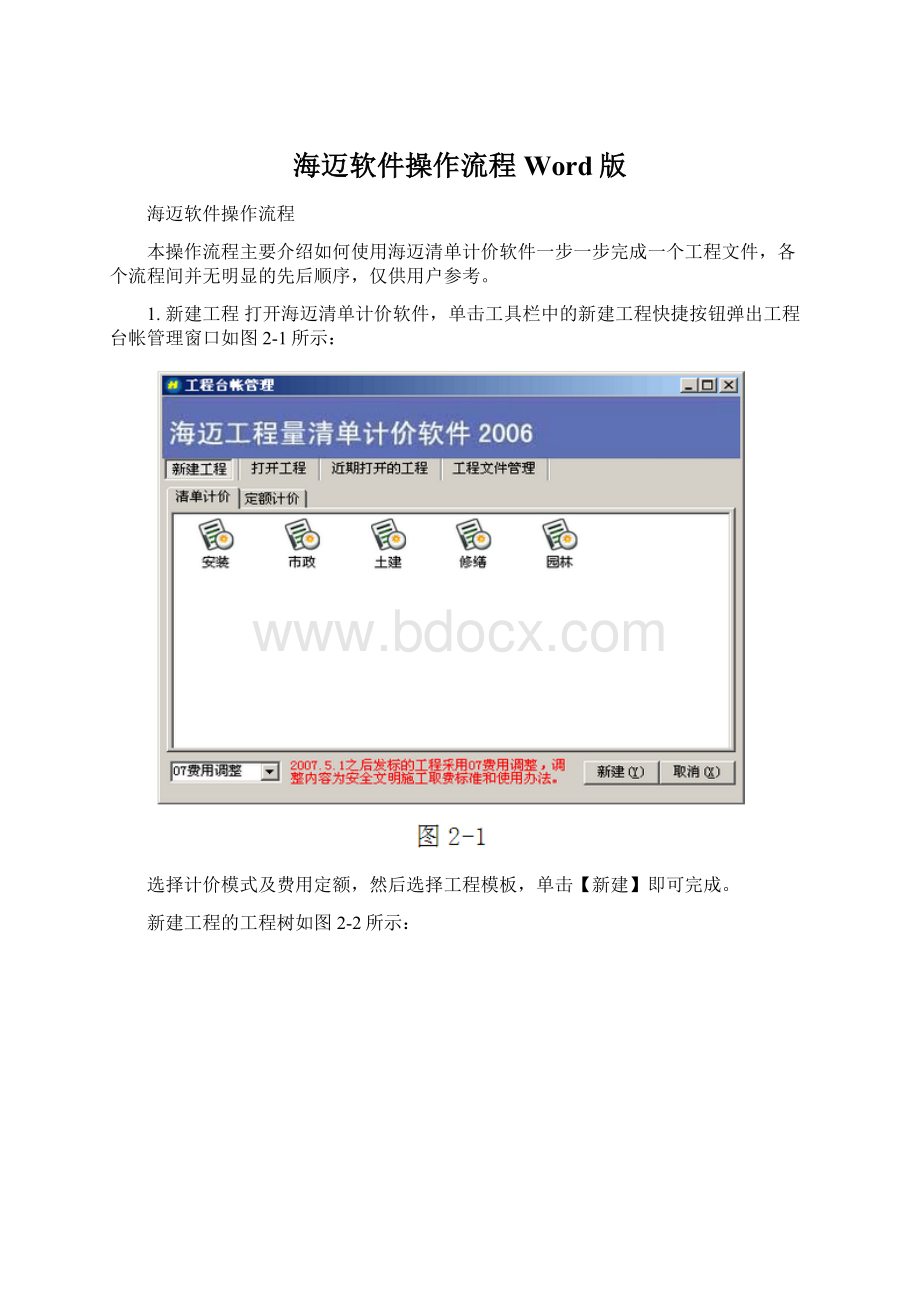
海迈软件操作流程Word版
海迈软件操作流程
本操作流程主要介绍如何使用海迈清单计价软件一步一步完成一个工程文件,各个流程间并无明显的先后顺序,仅供用户参考。
1.新建工程打开海迈清单计价软件,单击工具栏中的新建工程快捷按钮弹出工程台帐管理窗口如图2-1所示:
选择计价模式及费用定额,然后选择工程模板,单击【新建】即可完成。
新建工程的工程树如图2-2所示:
工程层次关系如下:
一个项目由一个或多个单项工程组成,一个单项工程又由一个或多个单位工程组成。
2.输入工程概况
主要用于录入工程基本信息,设置工程相关属性、参数。
(1)概况:
选择工程实体左边工程树的项目层次,然后单击右边的【工程概况】页签,再单击【概况】子页签切换到概况界面,如图2-3所示:
这里介绍几个比较重要的设置:
1)选择报告期文件:
单击隐藏的三点式按钮件窗口,如图2-4所示:
弹出选择报告期文
海迈清单计价软件支持使用多报告期。
在可选的报告期文件列表中双击要选择的报告期,将其添加到使用的报告期列表,通过【提高】和【降低】操作来设置报告期的优先级。
2)选择费用表:
根据工程所在地选择相应的费用表。
福建省和厦门市主要区别在于是否计取“两贴”“墙改”“扶散”三项费用。
(2)参数设置:
单击【参数】页签从概况界面切换到参数界面,如图2-5所示:
下面给出各参数的解释:
【消耗量调整】:
定额执行后又多次发文调整,这里有调整的历史记录。
【甲供材料计入子目单价】:
设置甲供材料是否计入定额含量。
【使用砾石】:
设置是否将混凝土含量中的碎石换成砾石。
【显示项目特征序号】:
设置是否显示项目特征序号。
【显示项目特征名称】:
设置是否显示项目特征名称。
【设备费用是否计入子目单价】:
设置人材机属性为设备的材料是否计入定额含量。
【定额是否自动获取清单工程量】:
设置定额工程量是否等于清单工程量。
【自动生成清单顺序码】:
设置清单编码最后3位即顺序码是否自动生成。
【合价小数位】:
设置各项目的合价小数位,软件默认为精确到百分位。
【单位精度设置】:
设置不同单位的清单的工程量的有效位数。
设置方法:
单击隐藏的三点式按钮
口,如图2-6所示:
弹出设置项目单位精度窗
不同单位的默认精度都是依据清单计价规范,1000表示精确到千分位,100表示精确到百分位,1表示精确到个位。
【清单工程量小数位统一按默认精度】设置清单工程量小数位是否不分单位统一按默认精度,即图2-6的“默认”项。
默认项精度亦可修改。
【清单自动生成编号选项】:
在自动生成清单顺序号情况下有效。
1、按专业分部:
同一条清单的顺序号在同一专业分部中递增2、跨
专业分部:
同一条清单的顺序号跨专业在同一单位工程中递增。
【清单自动生成前四位编码】:
设置清单编码前4位是否根据所在专业分部自动生成,自动生成清单前4位编码及清单顺序码可减少手动输入清单编码时输入的编码位数。
【清单工程量小数位补零】:
设置清单工程量在不够设置的小数位数时是否用0补足。
【锁定主要材料列和最低控制价列】:
勾选情况下主要材料列和最低控制价列将不允许修改。
【清单计价方式】:
有合价、单价、议价三个选项。
合价:
清单合价=它下面各定额子目合价的和。
议价:
清单合价与它下面的定额子目没关系,只等于清单工程量×清单单价。
单价:
清单单价=它下面的定额子目合价的和。
【计价模式】:
分清单计价和定额计价。
【粘贴时新建不同编号主材设备】:
勾选情况下粘贴的定额的主材及设备编号与被复制定额不同。
【更改清单工程量同时比例调整子项工程量】:
勾选情况下更改清单工程量同时按比例调整其下定额工程量,使清单工程量/定额工程量的值保持不变。
3.设置计价条件
计价条件即软件根据费用定额划分的取费类别。
(1)项目计价条件
选择工程实体左边工程树的项目层次,然后单击右边的【计价条件】页签,切换到计价条件界面,如图2-7所示:
(2)单位工程计价条件
选择工程实体左边工程树的某个单位工程层次,然后单击右边的
【计价条件】页签,切换到计价条件界面,如图2-8所示:
(3)定额子目计价条件
如图2-9所示:
定额子目计价条件影响定额子目综合单价组成中的企业管理费、利润。
每条定额子目的计价条件值都根据费用定额有一个默认值,一般无需修改。
计价条件影响取费,设置时应依据实际工程或有关规定。
4.选择费用表
选择工程实体左边工程树的单位工程层次,如图2-10所示:
图2-10单击设置费用表快捷按钮
所示:
,弹出设置费用表窗口,如图2-11
如图2-11
根据实际选择单位工程费用表、措施清单费用表、其他项目费用表。
5.分部分项工程量清单
(1)新增专业分部
新建工程时,软件已自动新增一个专业分部L01,可以直接在此专业分部下输入清单、定额。
软件还可以以清单计价规范中的专业工程作为专业分部,选择工程实体左边工程树的分部分项工程量清单层次,如图2-12所示:
图2-12单击增加子项快捷按钮
示:
,弹出选择专业工程窗口,如图2-13所
图2-13
选择需要添加的专业工程,单击【确定】即可。
如果不想以清单计价规范中的专业工程作为专业分部,请勾选【自动编码】选项,则新增一个自动编号的专业分部。
(2)输入工程量清单
右边页签切换到分部分项清单界面,在界面下方单击【选择清单】页签,如图2-14所示:
图2-14
方法1、在下面的清单列表中选择您要添加的清单双击即可输入。
方法2、在空白清单条目的编码列2次单击鼠标出现一个三点式按钮,单击这个隐藏的三点式按钮就会弹出选择清单/定额窗口,如图2-15所示:
图2-15
在这里选择您要添加的清单,双击即可输入。
方法3、在空白清单条目的编码列直接输入清单编码,如图2-16所示:
图2-16
前面讲到的参数设置中,自动生成清单顺序码勾选情况下,只需输入清单编码的前九位,在自动生成清单顺序码、清单自动生成前四位编码均勾选情况下,只需输入清单编码前九位中的后五位。
(3)清单下套定额
输入定额和输入清单的方法相同,这里不再重复说明。
6.措施项目清单
根据清单计价规范和费用定额,软件将措施项目归为两类。
(1)技术措施项目清单
此类措施项目费以分部分项工程量清单形式计取。
选择工程实体左边工程树的措施费用层次,像增加专业分部那样增加措施分部,右边页签切换到措施项目费界面,像输入分部分项清单的清单、定额那样输入技术措施项目清单、定额。
方法相同,这里不再重复说明,示例图2-17:
图2-17
(2)其他措施项目费
此类措施项目费以费用形式计取。
选中措施费用,如图2-18所示:
图2-18
在界面下方切换页签到费用组成表界面,此表就是前面选择的措施项目费用表,依据费用定额取费。
7.其他项目清单
选择工程实体左边工程树的其他费用层次,右边页签切换到其他项目费界面,如图2-19所示:
图2-19
根据清单计价规范,按实际工程及有关规定填入各项费用的基数值。
下面讲一下零星工作项目费的计取。
双击零星工作项目费,弹出编辑零星费用表窗口,如图2-20所示:
图2-20
在这里可直接输入零星工作项目实际消耗的人工、材料、机械及其工程量、单价等。
亦可引用人材机中的材料:
页签切换到人材机界面,如图2-21所示:
图2-21
选中要添加的材料,单击下面的“添加到零星费用”按钮。
即可添加。
8.录入设备表
选择工程实体左边工程树的单位工程层次,右边页签切换到设备表界面,如图2-22所示:
图2-22
录入方法1:
直接输入设备名称、规格、数量、价格等。
录入方法2:
引用人材机中的设备:
页签切换到人材机界面,子页签切换到设备界面,如图2-23所示:
图2-23
选中要添加的设备,单击下面的“加入到设备表”按钮,即可添加,当设备材料价格有变化时还可单击“同步设备表价格”按钮,使设备表中的设备价格跟这里同步。
设备输入完毕后,软件可以打印单独的设备清单报表。
设备表中的设备是否计入造价,是计入税前还是税后,是在之前的单位工程费用表中选择。
第16/20页
9.规费
选择工程实体左边工程树的规费层次,右边页签切换到规费界面,如图2-24所示:
图2-24
规费包括工程排污费、劳保费、意外伤害保险、定额测定费,厦门地区还包括两贴、扶散和墙改。
规费要按规定计取。
10.造价汇总
(1)单位工程造价
选择工程实体左边工程树的单位工程层次,右边页签切换到单位工程费用表界面,如图2-25所示:
图2-25
此费用表就是前面选择的单位工程费用表。
表里包含根据规定汇总的单位工程造价。
(2)单项工程造价
第17/20页
单项工程造价等于其下所有单位工程造价的汇总。
(3)工程造价
工程造价等于所有单项工程造价的汇总。
11.打印报表单击工具栏中的报表打印快捷按钮
所示:
,进入打印界面,如图2-26
图2-26
可看到窗口分3部分:
左上方是打印列表,左下方是所有可供选择的报表,右边是报表预览窗口。
双击某张报表即可在右边窗口预览。
(1)打印报表单击界面上方的
按钮,弹出如图2-27所示窗口:
图2-27
第18/20页
设置打印选项:
“打印当前预览的报表”是指打印预览窗口中显示的报表;
“打印当前选中的报表”是指打印打印列表中选中的报表。
“打印列表中所有报表”是指打印打印列表中所有报表。
设置好后单击【确定】即可打印。
(2)导出报表单击界面上方的按钮,弹出如图2-28所示窗口:
图2-28
选择导出格式,单击【下一步】,进入导出报表选项设置界面,如图2-29所示:
图2-29
设置导出选项,选择导出路径,另外还可以对导出的报表重新命
第19/20页
名。
设置完之后单击【导出】即可。
- 配套讲稿:
如PPT文件的首页显示word图标,表示该PPT已包含配套word讲稿。双击word图标可打开word文档。
- 特殊限制:
部分文档作品中含有的国旗、国徽等图片,仅作为作品整体效果示例展示,禁止商用。设计者仅对作品中独创性部分享有著作权。
- 关 键 词:
- 软件 操作 流程 Word
 冰豆网所有资源均是用户自行上传分享,仅供网友学习交流,未经上传用户书面授权,请勿作他用。
冰豆网所有资源均是用户自行上传分享,仅供网友学习交流,未经上传用户书面授权,请勿作他用。


 对中国城市家庭的教育投资行为的理论和实证研究.docx
对中国城市家庭的教育投资行为的理论和实证研究.docx
